
- •Управление, сертификация, инноватика Метрология, стандартизация и сертификация
- •Лабораторная работа n 7 поверка термопреобразователей сопротивления Задание
- •Описание установки
- •Методика и порядок проведения поверки
- •Внешний осмотр
- •100П/а/1,3850/3/ –200÷750.
- •Обработка и оформление результатов поверки
- •Контрольные вопросы
- •Лабораторная работа n 8 поверка термоэлектрических преобразователей Задание
- •Описание установки
- •Методика и порядок проведения поверки
- •Внешний осмотр
- •Обработка и оформление результатов поверки
- •Контрольные вопросы
- •Лабораторная работа №9 автоматизированная поверка термопреобразователей Задание
- •Описание установки
- •Методика и порядок проведения поверки
- •Внешний осмотр
- •100П/а/1,3850/3/ –200÷750.
- •Выполнение программы
- •Настройка связи с аспт и инициализация
- •Настройка «общих данных»
- •Выбор образцовых термометров
- •Настройка каналов аспт
- •Настройка канала аспт для поверки тс
- •Настройка канала аспт для поверки тп
- •Измерение
- •Визуализация измерений
- •Результаты измерения и протокол поверки
- •Результаты поверки
- •Приложение а
- •Приложение в
- •Библиографический список
- •Оглавление
Выполнение программы
Для того чтобы начать работу с программой, необходимо создать новый файл-проект (меню «Файл»).
Проект можно загружать автоматически, используя сервисную функцию АПТ, доступную через меню «Файл/Настройка» (рис. 13).
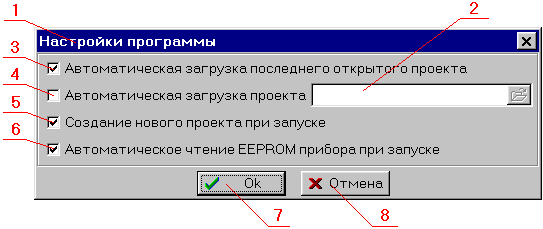
Рис.13. Окно настройки программы: 1 – заголовок окна; 2 – файл проекта для автоматической загрузки при запуске программы; 3 – разрешение/запрет автоматической загрузки последнего открытого проекта; 4 – разрешение/запрет автоматической загрузки указанного проекта; 5 – разрешение/запрет создания нового проекта при запуске, если ни один другой проект не загружен; 6 – разрешение/запрет автоматического чтения EEPROM; 7 – завершение настройки с сохранением изменений; 8 – завершение настройки без сохранения внесенных изменений.
Процесс поверки термопреобразователей может быть разделен на три этапа:
настройка системы, включающая в себя конфигурирование общих данных и установку каналов АСПТ;
измерение характеристик поверяемых термопреобразователей;
анализ измеренных характеристик и формирование протокола поверки.
Настройка связи с аспт и инициализация
Настройка связи с прибором производится на панели «Настройки связи» закладки «Настройки» (рис. 14).
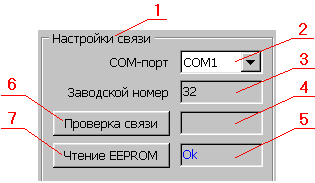
Рис. 14. Панель настройки связи: 1 – заголовок панели; 2 – используемый COM-порт; 3 – строка сообщений - заводской номер прибора; 4 – строка сообщений о состоянии связи с АСПТ; 5 – строка сообщений о состоянии чтения EEPROM АСПТ; 6 – тестирование связи; 7 – чтение содержимого EEPROM АСПТ.
При создании нового проекта по умолчанию устанавливаются настройки, используемые для связи с прибором. Поэтому необходимо лишь указать номер COM-порта (СОМ 1), к которому подключена АСПТ.
Инициализацию АСПТ (чтение параметров, хранящихся в EEPROM АСПТ) необходимо производить каждый раз при открытии или создании проекта. Программа АПТ позволяет автоматически производить инициализацию при открытии проекта, если оператор уверен, что связь с АСПТ установлена. Установка режима автоматической инициализации производится в окне «Настройка программы» (рис. 13, п. 4).
Настройка «общих данных»
Общие данные, панель настройки которых показана на рис. 15 и доступна на закладке «Настройки», используются для формирования протокола. (На ход измерения не влияют).

Рис. 15. Панель настройки общих данных поверки: 1 – заголовок панели; 2 – текущие дата и время; 3 – фамилия поверителя и название организации; 4 – условия поверки; 5 – описание системы поверки.
Настройка параметров сохранения результатов
Параметры сохранения результатов, панель настройки которых показана на рис. 16 и доступна на закладке «Настройки», используются для сохранения результатов измерения. Вызовом диалогового окна 3 выбрать файл сохранения результата. Установить периодичность сохранения результатов.
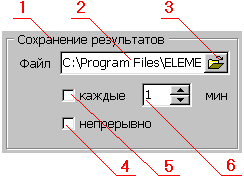
Рис. 16. Панель настройки параметров сохранения результатов: 1 – заголовок панели; 2 – файл сохранения результатов измерения; 3 – вызов диалогового окна выбора файла сохранения; 4 – разрешение/запрет сохранения после каждого цикла измерений; 5 – разрешение/запрет сохранения через заданный интервал времени; 6 – периодичность, с которой происходит сохранение.
Панель с параметрами, описывающими текущий открытый проект и уровень доступа к настройкам АЦП АСПТ, показана на рис. 17 и доступна на закладке «Настройки». Изменение настроек АЦП используется исключительно при отладке программы и пользователю эта функция недоступна.
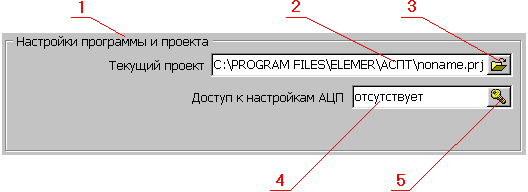
Рис. 17. Панель настройки параметров программы и проекта: 1 – заголовок панели; 2 – файл текущего открытого проекта; 3 – вызов диалогового окна открытия проекта; 4 – уровень доступа к настройкам АЦП; 5 – вызов диалогового окна изменения уровня доступа к настройкам АЦП.
Остальные настройки программы производятся в окне «Настройки программы» (рис. 13), которое вызывается через меню «Файл/Настройка».
